
Mając na uwadze napięte harmonogramy i ograniczony czas, jesteśmy tutaj, aby pokazać prosty sposób na jeszcze łatwiejsze edytowanie wideo w Clipchamp, jednocześnie eliminując czas między klawiaturą a myszą – wskazówka, skróty Clipchamp.
Skróty klawiaturowe Clipchamp mogą skrócić czas edycji, uprościć pracę i ułatwić poruszanie się po edytorze!
Po pierwsze, co to jest skrót klawiaturowy?
Mówiąc najprościej, skrót klawiaturowy to kombinacja klawiszy używanych do wykonywania określonych zadań, które zwykle wymagają kliknięcia myszą. Zapewniają bardzo prosty, szybki sposób realizacji powtarzalnych zadań – na przykład jestem pewien, że wszyscy używaliśmy Ctrl+V, aby łatwo wkleić coś do dokumentu lub wiadomości e-mail.
Przyjmując to zachowanie, skróty Clipchamp sprawiają, że edycja wideo jest nieco łatwiejsza, zapewniając kombinacje klawiszy do zadań akcji, które zwykle wymagają użycia myszy.
Stworzyliśmy ten wizualny dokument, aby zaprezentować 20 skrótów Clipchamp, które możesz wykorzystać i wykorzystać jako zasób.
Pełna lista skrótów klawiszowych Clipchamp
Możesz wyświetlić pełną listę skrótów w Clipchamp w zależności od urządzenia:
-
Jeśli jesteś w edytorze na urządzeniu z systemem Windows lub Chromebook, naciśnij Ctrl / aby otworzyć menu skrótów klawiaturowych systemu operacyjnego.
-
Jeśli korzystasz z komputera Mac, po prostu naciśnij Command / .
Przejdźmy więc do wszystkich dostępnych skrótów w Clipchamp.
1. Cofnij: Cmd/Ctrl + Z
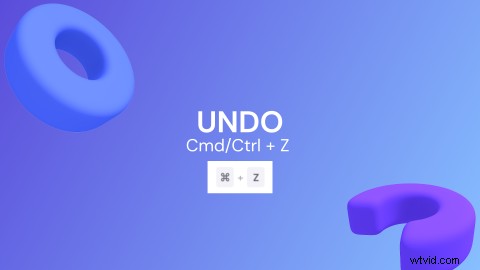
2. Ponów: Cmd/Ctrl + ↑ + Z
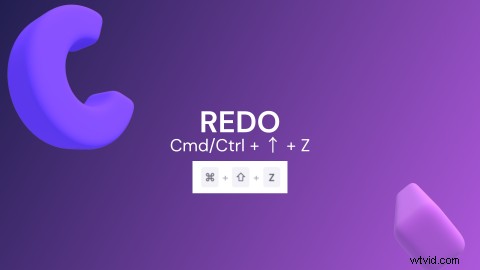
3. Podziel wybrane elementy: S
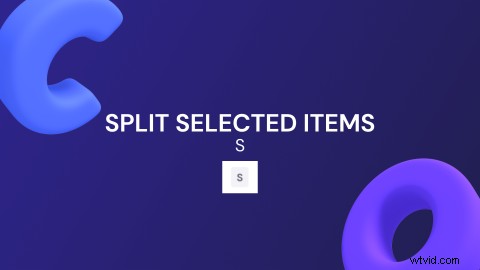
4. Usuń wybrane elementy:DEL lub BACKSPACE
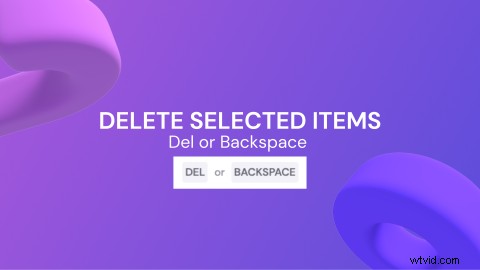
5. Skopiuj wybrane elementy: Cmd/Ctrl + C
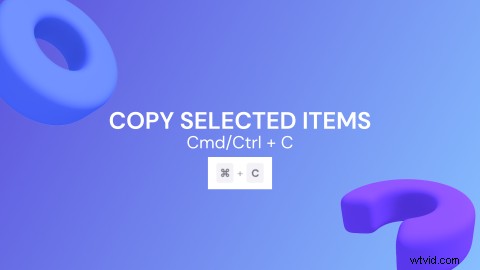
6. Wklej: Cmd/Ctrl + V
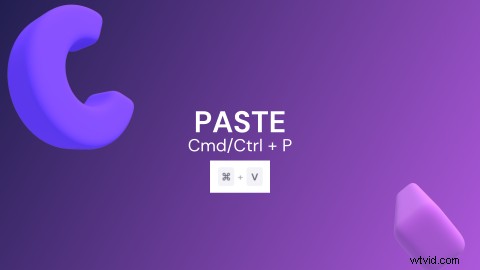
7. Zduplikuj wybrane elementy: Cmd/Ctrl + D
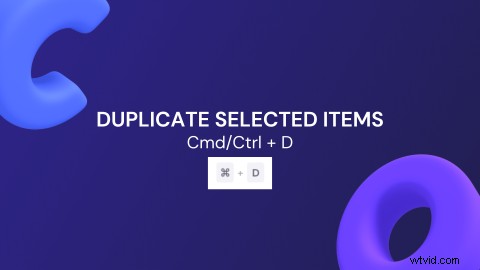
8. Powiększ oś czasu w: Cmd/Ctrl + plus lub Cmd/Ctrl + ↑ + plus
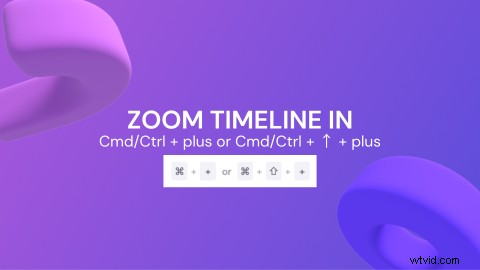
9. Pomniejsz oś czasu: Cmd/Ctrl + minus lub Cmd/Ctrl + ↑ + minus
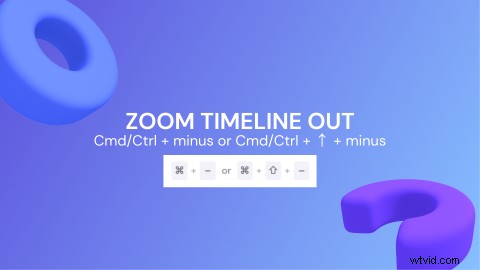
10. Powiększ oś czasu, aby dopasować zawartość: Cmd/Ctrl + 0
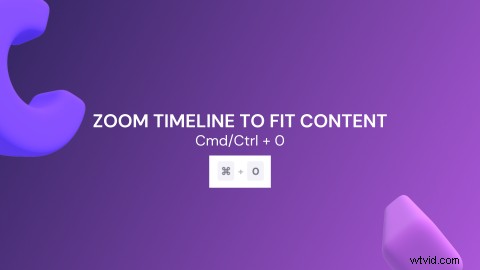
11. Staraj się zacząć: Cmd/Ctrl + ← lub HOME
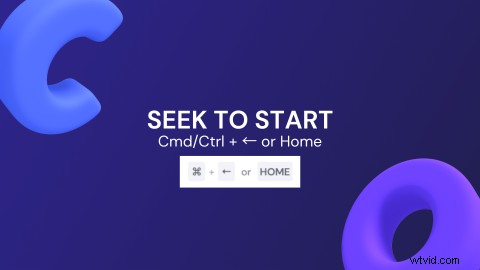
12. Staraj się zakończyć: Cmd/Ctrl + → lub END
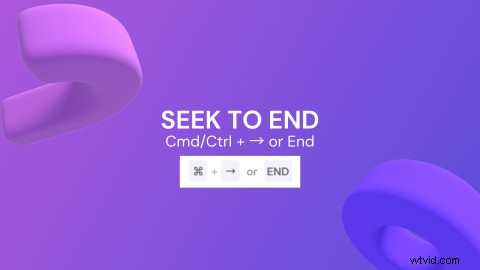
13. Szoruj z powrotem:
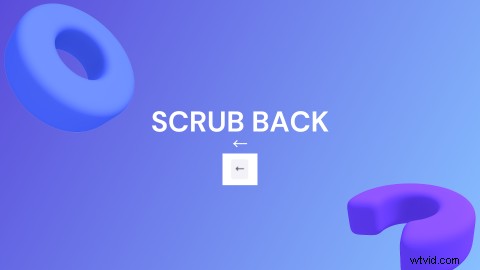
14. Szoruj do przodu: →
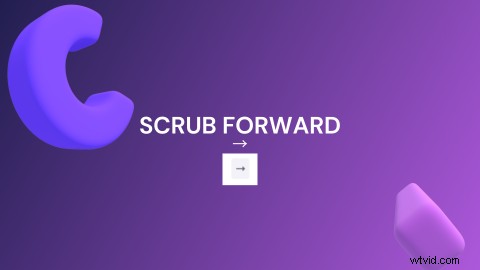
15. Przewiń oś czasu w górę:
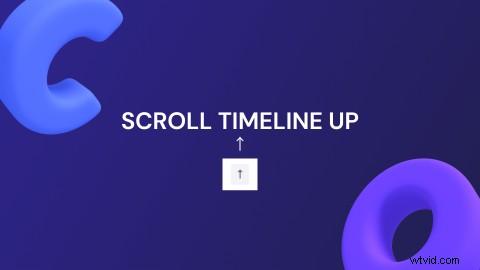
16. Przewiń oś czasu w dół:
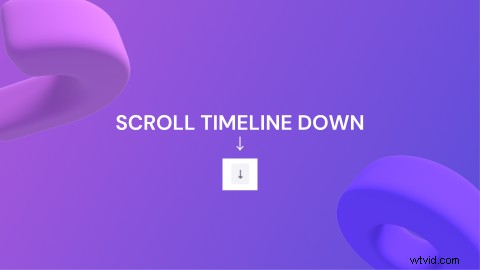
17. Wybierz wszystkie elementy: Cmd/Ctrl + A
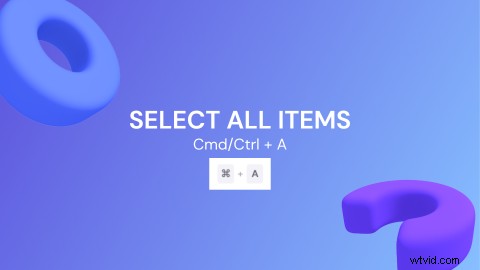
18. Odznacz wszystkie elementy: ESC
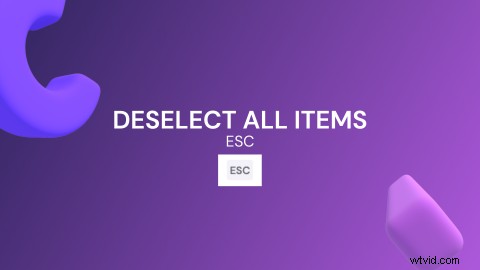
19. Odtwórz/wstrzymaj: PRZESTRZEŃ
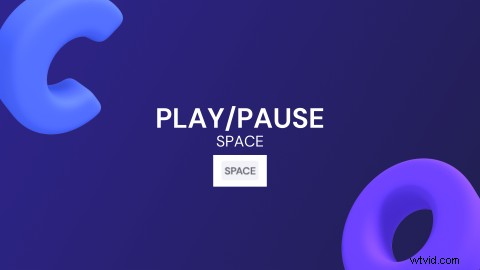
20. Pokaż skróty klawiaturowe: ↑ + / lub Cmd/Ctrl + /
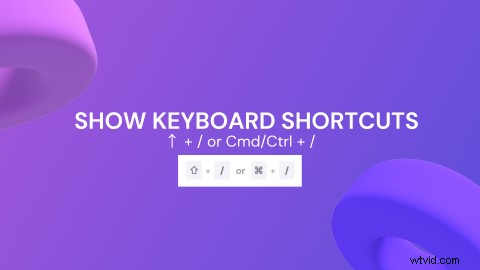
Pełna lista skrótów Clipchamp:

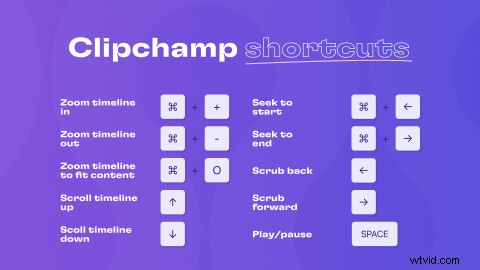
I to jest chustka!
Naucz się kilku skrótów Clipchamp i ułatw sobie edycję wideo.
